怎样把多个图片打印在一张纸上 打印多张图片在一张纸上
更新时间:2024-05-08 17:54:01作者:xiaoliu
在现代社会我们经常需要打印出多张照片或图片,但是在打印时却往往会遇到一些困难,怎样才能把多个图片打印在一张纸上呢?这成了许多人的困扰。事实上通过一些简单的方法和技巧,我们可以轻松实现将多张图片同时打印在一张纸上的目标。这不仅可以节省纸张的使用,还可以让我们更加方便地查看和管理这些图片。接下来让我们一起来探讨一下如何实现这一目标。
步骤如下:
1,打开存放多张图片的文件夹。

2,同时选中要打印在同一张A4纸上的多张图片。
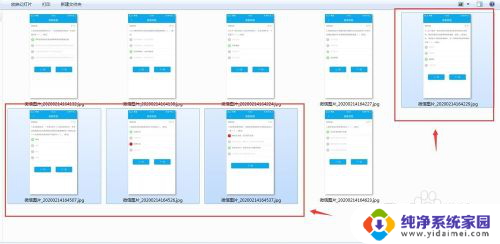
3,右击选中的图片。在弹出的下拉框点击“打印”。
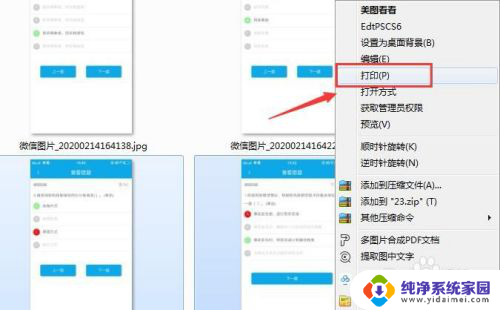
4,在弹出的新窗口纸张大小选择A4.
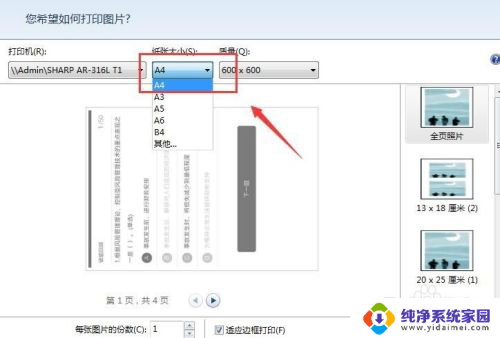
5,拖动最右边的滑条选择自己喜欢的排列版面。
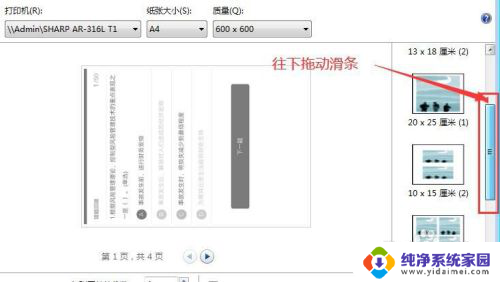
6,点击选择排列版面。
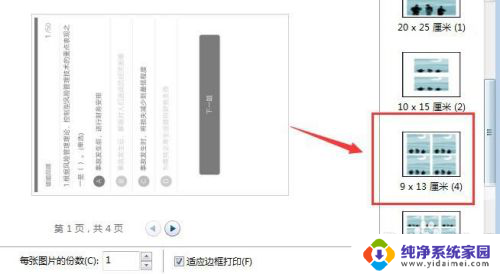
7,然后点击“打印”。
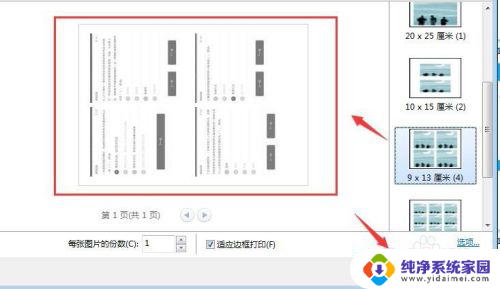
8,最后等待打印出来即可。
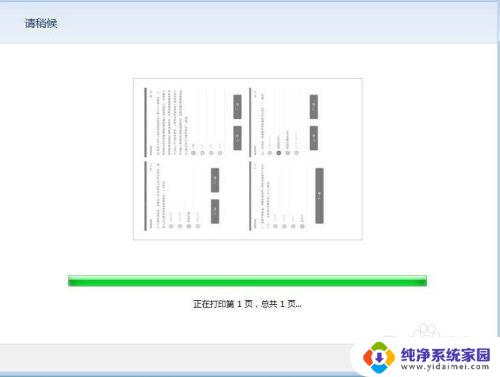
以上就是将多个图片打印在一张纸上的完整步骤,如果还有不清楚的用户,可以参考以上小编的操作步骤,希望对大家有所帮助。
怎样把多个图片打印在一张纸上 打印多张图片在一张纸上相关教程
- 如何一张纸打印两张图片 快速打印多张图片在一张纸上的步骤
- 如何把两张照片放在一张纸上打印 如何在一张纸上同时打印两张图片
- 把四张图片合成一张a4 四张图片合并打印到一张A4纸
- 照片如何打印到a4纸上 A4纸上如何打印多张图片
- 如何打印图片身份证 身份证图片如何在一张纸上打印
- wps如何把很多表格打印到一张纸上 wps表格如何批量打印多个表格到一张纸上
- 怎么把文档打印在一张a4纸上面 如何将多页文档打印在一张纸上
- 电脑怎么把一张图片放到另一张图片上 如何在手机上将一张图片贴到另一张图片上
- 长图如何打印到多张a4纸上面 长图如何分割打印到多张A4纸上
- wps如何把多张统计图放在一张图片里 wps如何将多张统计图合并为一张图片
- 笔记本开机按f1才能开机 电脑每次启动都要按F1怎么解决
- 电脑打印机怎么设置默认打印机 怎么在电脑上设置默认打印机
- windows取消pin登录 如何关闭Windows 10开机PIN码
- 刚刚删除的应用怎么恢复 安卓手机卸载应用后怎么恢复
- word用户名怎么改 Word用户名怎么改
- 电脑宽带错误651是怎么回事 宽带连接出现651错误怎么办